iMessage を使用して写真を送受信すると、一部のユーザーは写真が不可解に消える問題に遭遇する可能性があります。チャット履歴に画像のサムネイルが表示される場合がありますが、クリックして表示すると、画像の読み込みに失敗するか、完全に消えてしまいます。特にこれらの写真があなたにとって重要な場合、これはイライラする可能性があります。この記事では、iMessage で写真が消えた理由を分析し、失われた画像を回復するための解決策を提供します。
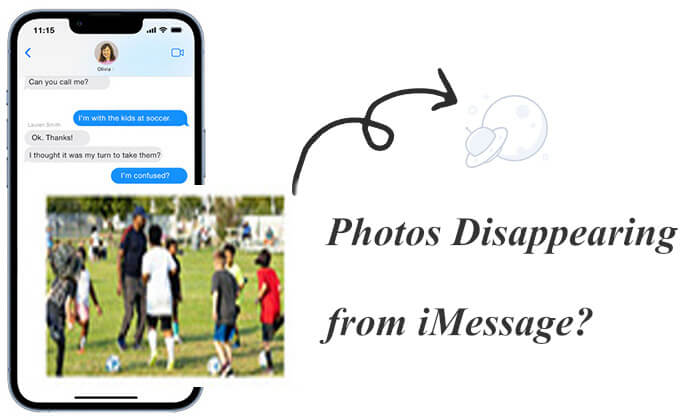
iMessage から写真が消えた理由としては、次のようなものが考えられます。
iMessage で写真が消える理由を理解したら、特定の状況に基づいて適切な解決策を試すことができます。次に、これらの各問題に対処するための詳細な手順を説明します。
ネットワーク接続の問題により、iMessage 内の写真が正しく読み込まれない場合があります。ネットワーク設定を確認してリセットすると、メッセージが適切に送受信されることを確認できます。次の手順に従います。
ステップ1.「設定」>「一般」>「iPhoneの転送またはリセット」に移動します。
ステップ 2. 「ネットワーク設定をリセット」を選択し、確認のためにパスワードを入力します。

ステップ 3. デバイスを再起動し、Wi-Fi または携帯電話データに再接続して、写真が復元されているかどうかを確認します。
特に設定に問題がある場合、iMessage をオフにして再度オンにすると、メッセージの同期ステータスが更新されることがあります。この簡単な手順は多くの場合効果的です。その方法は次のとおりです。
ステップ1.「設定」を開き、「メッセージ」オプションを見つけます。
ステップ 2. 「iMessage」をオフにし、数秒待ってから再びオンにします。

ステップ 3. iMessage の写真が正しく表示されているかどうかを確認します。
MMS (マルチメディア メッセージング サービス) の設定が間違っていると、iMessage の写真が消える可能性もあります。次の手順を使用して、MMS 機能を確認して有効にすることができます。
ステップ1.「設定」>「メッセージ」を開きます。
ステップ 2. 「MMS メッセージング」スイッチがオンになっていて、画像メッセージの送受信が有効になっていることを確認します。

iPhone の iMessage には古いメッセージを自動的に削除する機能があり、正しく設定されていないと写真が消える可能性があります。 「メッセージを残す」オプションを調整して、重要な写真が誤って削除されないようにすることができます。
ステップ1.「設定」>「メッセージ」に移動します。
ステップ 2. 古い写真やメッセージが自動的に削除されないように、「メッセージを保持」オプションを見つけて「永久」を選択します。

iMessage の写真が消える一般的な理由は、iPhone のストレージ容量が不十分であることです。写真を適切に保存および表示するために、デバイスに十分な空きストレージがあることを確認してください。その方法は次のとおりです。
ステップ1.「設定」>「一般」>「iPhoneストレージ」を開きます。

ステップ 2. ストレージの使用状況を確認し、不要なファイルやアプリを削除し、iMessage に写真を保存するのに十分なスペースがあることを確認します。
場合によっては、古いiOSバージョンによるエラーや問題が iMessage の機能に影響を与える可能性があります。 iOSシステムを更新すると、潜在的なバグが修正され、写真が正しく表示されるようになります。
ステップ 1. 「設定」 > 「一般」 > 「ソフトウェア・アップデート」を開きます。 ( iPhone がソフトウェアアップデートで止まってしまった?)
ステップ 2. アップデートが利用可能な場合は、「ダウンロードしてインストール」をタップします。
ステップ 3. アップデートが完了したら、写真が復元されているかどうかを確認します。

多くの場合、簡単な再起動で、iMessage の写真が表示されない問題など、多くのソフトウェアの問題を解決できます。再起動すると、システム キャッシュがクリアされ、デバイスのステータスが更新されます。手順は次のとおりです。
ステップ 1. 画面にスライダーが表示されるまで、「電源」ボタンと「音量」ボタンの両方を押し続けます。
ステップ 2. スライダーをスライドしてデバイスの電源をオフにします。
ステップ 3. 少し待ってから、もう一度「電源」ボタンを押して電源を入れます。

上記の方法を試しても問題が解決しない場合は、Apple サポートに連絡して専門家の助けを求めることを検討してください。より具体的なアドバイスを提供したり、問題を解決するための遠隔支援を提供したりすることもできます。
上記の方法を試しても写真が iMessage に表示されない場合は、誤って写真を削除した可能性があります。この場合、 Coolmuster iPhone Data Recovery (iPhoneデータ復元) などの専門的な回復ツールを使用して復元できます。このソフトウェアは、バックアップ全体をデバイスに復元する必要がなく、iTunes バックアップから削除された iMessage 写真のみを復元できます。
Coolmuster iPhone Data Recovery (iPhoneデータ復元) の主な特徴:
iPhoneデータ復元を使用して、iMessageから消えた写真を復元する方法は次のとおりです。
01 iPhoneデータ復元を起動し、左側のサイドバーから「iTunesバックアップファイルから復元」タブを選択します。プログラムはコンピュータ上のすべての iTunes バックアップ ファイルをスキャンします。リストから必要なバックアップ ファイルを選択し、「スキャン開始」ボタンをクリックします。

02次に、回復したいデータの種類を選択します。 「SMS 添付ファイル」オプションをチェックし、右下隅にある「スキャン開始」ボタンをクリックします。

03プログラムのインターフェイスで iTunes バックアップ コンテンツをプレビューできるようになりました。回復したいiMessage写真を選択し、「コンピュータに回復」をクリックして回復プロセスを開始します。

ビデオチュートリアル:
消えた写真を iMessage で送信できますか?いいえ、 iOSその機能が組み込まれていないため、iMessage でメッセージを非表示にすることはできません。ただし、Snapchat、Instagram、WhatsApp、Messenger、Instagram、Telegram などのサードパーティ アプリを使用してこの効果を実現することもできます。
さらに、 iOS 10 以降のバージョンには、「Invisible Ink」と呼ばれる機能があります。 iMessage では、Invisible Ink 効果を使用して写真を送信できます。写真はぼやけて表示され、受信者は指でスワイプして内容を表示する必要があります。この効果は写真を自動的に消去しませんが、ある程度のプライバシーを提供します。
Invisible Ink を使用して iMessage で写真を送信する場合は、次の手順に従います。
ステップ1. iPhoneで「メッセージ」アプリを開き、写真を送信したい連絡先を選択します。
ステップ2. メッセージボックスの左側にある「+」アイコンまたは「カメラ」アイコンをタップし、送信したい写真を選択します。
ステップ 3. 写真を選択したら、「送信」ボタン (青い矢印アイコン) を押し続けます。 「エフェクト付きで送信」オプションメニューが表示されます。
ステップ4. エフェクトページで、画面上部の「Invisible Ink」オプションを選択します。選択すると、写真はぼやけて表示され、受信者のみが画面をスワイプして写真を表示できます。
ステップ 5. 「送信」ボタンをタップして、「Invisible Ink」効果を付けた写真を送信します。
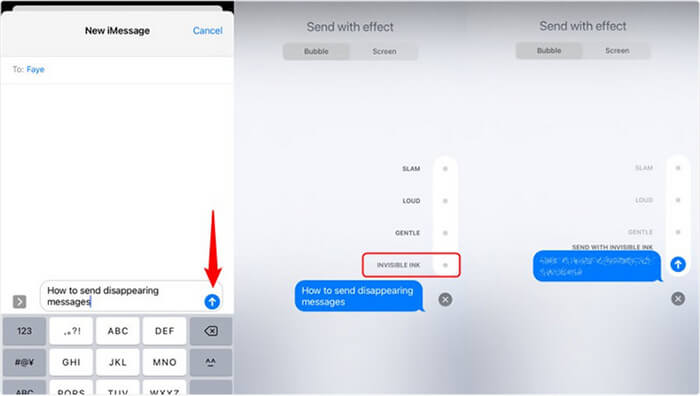
相手が写真を受け取ると、ぼやけた状態で表示されます。写真上で指をスワイプするとコンテンツが表示されますが、写真は閲覧後に再びぼやけてしまい、永続的に表示されたままではなくなります。
iMessage で写真が消える問題は、ネットワークの問題、iMessage の設定、ストレージ容量、 iOSシステムの問題など、さまざまな要因によって発生する可能性があります。この記事で説明するトラブルシューティング方法に従うことで、ほとんどの問題を解決し、失われた写真を回復できます。
さらに、 Coolmuster iPhone Data Recovery (iPhoneデータ復元) のような専門的なソフトウェアを使用すると、デバイスやバックアップから重要なデータを取得できます。同様の問題が発生した場合は、貴重な写真が完全に消えてしまわないように、次の方法を試してみることを検討してください。
関連記事:
2024年にiPhoneのテキストメッセージが消える問題を解決する方法? [11の修正]
iPhoneの背面から消えたビデオを見つける17のオプションの方法





